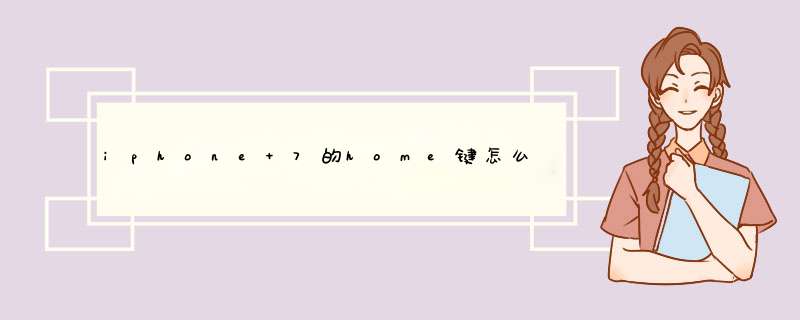
●可以用“小圆点”代替Home键。
一、苹果手机设置“屏幕小圆点”方法:
1、设置-通用-辅助功能-AssistiveTouch-打开“AssistiveTouch”
2、更改图标:设置-通用-辅助功能-AssistiveTouch-打开“AssistiveTouch”-自定顶层菜单-加号-选择图标-完成。
二、苹果手机“屏幕小圆点”图标功能:
1、单击“主屏幕”图标:代替单击Home键。
2、双击“主屏幕”图标:代替双击Home键,可打开多任务处理界面,向上滑动可关闭后台应用。
3、单击“多任务”图标:代替双击Home键,可打开多任务处理界面,向上滑动可关闭后台应用。
4、单击“锁定屏幕”图标:代替按关机键,可锁定屏幕。
5、长按“锁定屏幕”图标:代替长按关机键,可以弹出“滑动来关机”界面。
6、单击“静音”图标:代替按静音键,可设置静音。
7、按“调低音量”和“调高音量”图标:代替音量键。
8、单击“屏幕快照”图标:代替“同时按电源键和Home键”进行截屏。
iphone7的Home键按压力度设置十分简单,但目前只有iPhone 7/7 Plus,iPhone8/8 plus拥有此新特性,可以设置,其他iOS设备,即便是升级到iOS10系统,也无法找到Home键按压力度设置选项,因而也无法体验Home键触控技术。
1、首先进入iPhone 7/7 Plus的设置,然后再进入“通用”设置,如图所示:
2、然后再点击进入“主屏幕按钮”设置,在这里就可以找到“Home键按压力度”设置了
iphone7home键运用的方法如下:
1、轻触home键可用于解锁。
2、长按home键,可以呼唤Siri。
3、按一下home键,可以返回主页面。
4、连续按两次home键,会显示手机未关闭的后台程序。
Home键是微软Windows操作系统、苹果iOS操作系统、谷歌安卓操作系统中具有回到主屏幕功能的键。电脑的home键,一般在电脑键盘上的功能键区。2018年10月30日,苹果公司推出的新款iPad Pro不再有Home键。按一次home键,返回主界面。双击home键,出现后台运行程序。长按home键,在iPhone 3GS(第三代)和iPhone4(第四代)中会开启“语音控制”,在iPhone4S(第五代)、iPhone5(第六代)、第三代与第四代iPad中将会开启Siri语音助手。按电源键3秒后,同时按住home键10秒,松开电源键,保持home键15秒,进入DFU模式(越狱用)。连按3下home键的功能可以自定义。
1、在iPhone 8或iPhone 8 Plus以前的机型上,在手机机型屏幕的下方的圆形按钮就是Home键。
2、iPhone X或者是更新的机型上,则是在底部上滑的手势实现了这个操作。这里需要注意的是,一定要从屏幕底部的横线处开始向上滑动。
此外从屏幕底部向上轻扫,然后将手指停住。如果您打开了某个应用,沿屏幕底部边缘向右轻扫即可切换到另一个应用,实现双击Home键开启多任务的功能。
苹果手机home键的功能:
1、同时按POWER键+HOME键,即可以对当前屏幕截图。
2、连按两下HOME键可以叫出任务栏,连按3下HOME键的功能可以自定义。
3、在软件运行状态下,按HOME键8秒,可以强制退出运行的软件,此法可用在软件死掉的时候。
4、同时按POWER键+HOME键(期间会出现关机滑块,不必理会),保持7秒,即可关机。
5、在关机的状态下,同时按住POWER键和HOME键,当看见白色的苹果LOGO时,请松开POWER键,并继续保持按住home键,即可进入恢复模式。
6、来电时,单击POWER键是静音,双击POWER键是拒接来电。
欢迎分享,转载请注明来源:品搜搜测评网

 微信扫一扫
微信扫一扫
 支付宝扫一扫
支付宝扫一扫
